随着科学技术发展,很多小伙伴使用电脑升级都剩下一些电脑配件。其实多余配件我们也可以利用起来的,比如要是有多余的显卡以及显示器,可以实现一台主机两个显示器,如果一台主机需要连接两个显示器,需要如何设置操作呢,今天小编就就给大家介绍一台主机设置两个显示器的方法。
1.要想一台电脑两个显示器必须要有显卡的支持,显卡上必须要有两个或以上不同的接口,比如小编下面这种显卡就有三个接口,分别是hdmi+vga+dvi,也就是说这款显卡最多可以接三个显示器,我们要连接两个显示器,所有选用了hdmi接口和vga接口。
一台电脑两个显示器电脑图解1
2.接着我们需要两台拥有hdmi和vga接口的显示器,进入下一步。

一台电脑两个显示器电脑图解2
3.然后用连接线分别将显卡的连接口和电脑显示器连接起来。

显示电脑图解3

电脑电脑图解4
4.连接成功后,进入电脑系统,这里以win7为例,鼠标右键桌面空白处,选择屏幕分辨率打开,然后在多重显示中选择扩展这些显示,点击确定并应用即可。

显示电脑图解5
5,现在大部分电脑都是win10系统了,所以下面介绍Win10系统
双屏显示器设置方法:
桌面空白处右击,选择显示设置
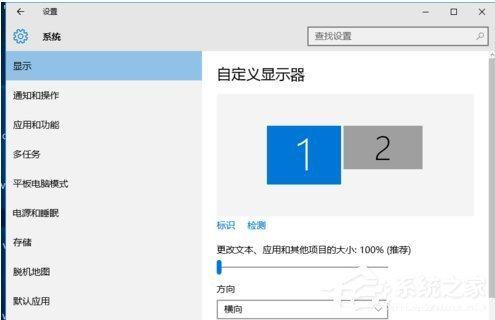
先点击标识,标识出两个显示器。
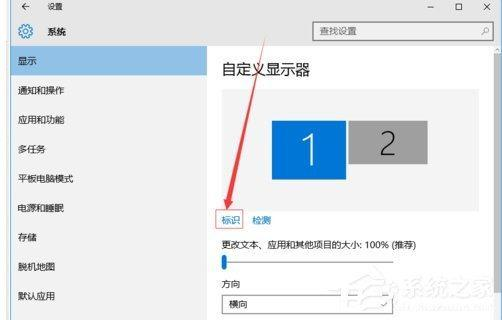
选择你需要当主显示器的那个图标,勾选使之成为我的主显示器,点击应用。
这样这个显示器就成为了你的主显示器了。
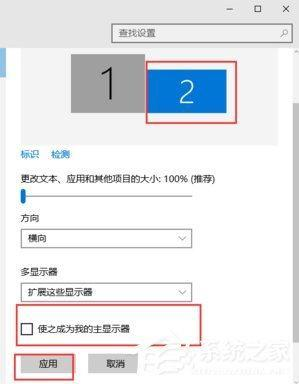
多显示器那边选择扩展这些显示器。点击应用。
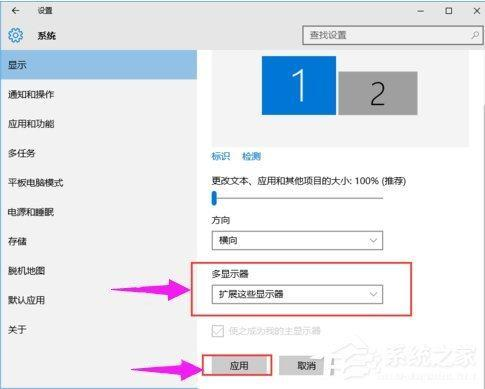
点击显示器1,不松手,拖动位置,就可以把显示器1拖动到显示器2的上面,下面,左面,右面 ,具体拖动到哪里就看你的心情和需求了。
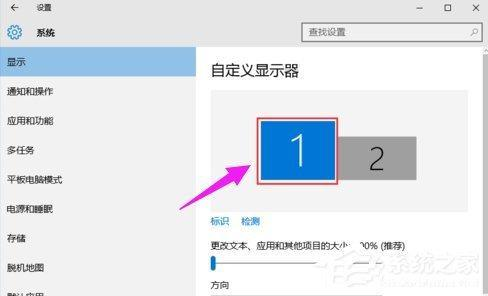
分别选择显示器1和显示器2,点击高级显示设置。
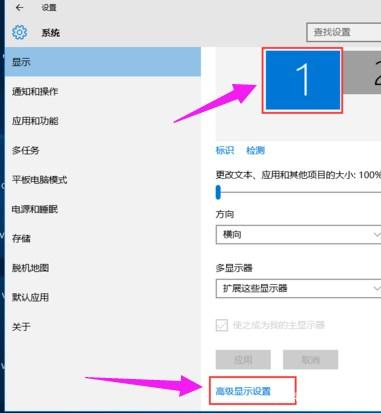
每个显示器的分辨率可以在这里调。
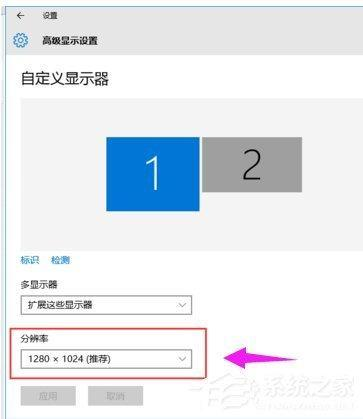
以上就是双屏显示设置方法,既可以可以运行多个程序,又不用频繁的切换,减免时间上的浪费。